Przekierowanie AVG Search
Porywacz przeglądarkiZnany również jako: AVG Search (porywacz przeglądarki)
Otrzymaj bezpłatne skanowanie i sprawdź, czy twój komputer jest zainfekowany.
USUŃ TO TERAZAby korzystać z w pełni funkcjonalnego produktu, musisz kupić licencję na Combo Cleaner. Dostępny jest 7-dniowy bezpłatny okres próbny. Combo Cleaner jest własnością i jest zarządzane przez RCS LT, spółkę macierzystą PCRisk.
Instrukcje usuwania przekierowania AVG Search
Czym jest AVG Search?
Przekierowanie AVG Search to termin używanym przez internautów, którzy zainstalowali oprogramowanie antywirusowe AVG i dlatego mają przekierowanie przeglądarki (Internet Explorer, Google Chrome i Mozilla Firefox) do mysearch.avg.com lub isearch.avg.com. Przekierowania przeglądarki są spowodowane przez pasek narzędzi AVG, który instaluje się na komputerze użytkownika wraz z antywirusem AVG. Zauważ, że użytkownicy mają możliwość rezygnacji z instalacji tych pasków narzędzi odznaczając kilka pól przy instalacji wymienionego oprogramowania. Niestety większość użytkowników Internetu nie zwraca szczególnej uwagi na kroki instalacji, a tym samym kończy zainstalowaniem różnych pasków narzędzi, które następnie zmieniają ustawienia przeglądarki internetowej, własną stronę główną i domyślną wyszukiwarkę.
Strony internetowe mysearch.avg.com i isearch.avg.com korzystają z wyszukiwarek Google i Yahoo do wyszukiwania w Internecie, jednak nie dodają na nich żadnych istotnych wartości i są wykorzystywane wyłącznie w celu zarabiania na przychodzącym ruch sieciowym. Zauważ, że w dzisiejszych czasach większość twórców stron internetowych oraz stron bezpłatnego pobierania łączy swoje pobieranie oprogramowania z różnymi paskami narzędzi i bezpłatnymi dodatkami przeglądarki. Najczęściej te dodatki przeglądarki mogą być zakwalifikowane jako potencjalnie niechciane aplikacje lub adware. Podczas, gdy antywirus AVG jest legalnym programem, użytkownicy Internetu powinni być bardzo uważni podczas instalowania go - w celu uniknięcia niechcianych przekierowań przeglądarki upewnij się, że rezygnujesz z instalacji paska narzędzi AVG.
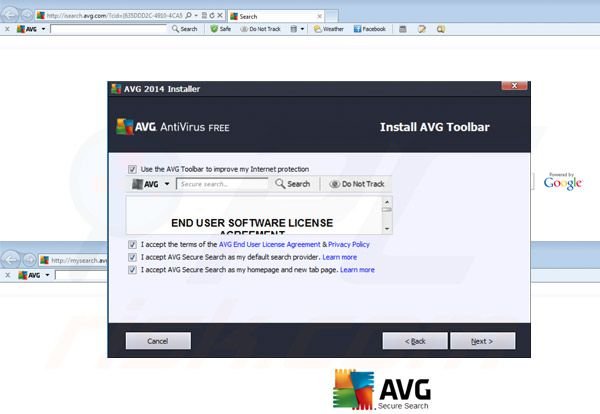
Pasek narzędzi AVG może być skategoryzowany jako adware - zmienia ustawienia przeglądarki internetowej użytkownika i generuje reklamy kuponowe (AVG Rewards). Pasek ten jest podobny do innych potencjalnie niepożądanych aplikacji, takich jak pasek narzędzi Ask lub Conduit oraz wielu innych. Internauci, którzy chcieliby uniknąć instalacji takich pasków narzędzi powinni zachować szczególną uwagę podczas pobierania i instalowania wolnego oprogramowania. W przypadku zarządzania pobieraniem przez klienta pobierania, powinieneś zrezygnować z instalacji promowanego dodatku przeglądarki, klikając na przycisk "decline". Podczas instalowania wolnego oprogramowania należy wybrać "zaawansowane" lub "Custom" opcje instalacji. Ujawni to dołączone paski narzędzi w przeglądarce lub wtyczki. Jeśli Twoje przeglądarki internetowe już przekierowują na mysearch.avg.com lub isearch.avg.com, użyj dostarczonego przewodnika usuwania i eliminowania paska narzędzi AVG z komputera.
Natychmiastowe automatyczne usunięcie malware:
Ręczne usuwanie zagrożenia może być długim i skomplikowanym procesem, który wymaga zaawansowanych umiejętności obsługi komputera. Combo Cleaner to profesjonalne narzędzie do automatycznego usuwania malware, które jest zalecane do pozbycia się złośliwego oprogramowania. Pobierz je, klikając poniższy przycisk:
POBIERZ Combo CleanerPobierając jakiekolwiek oprogramowanie wyszczególnione na tej stronie zgadzasz się z naszą Polityką prywatności oraz Regulaminem. Aby korzystać z w pełni funkcjonalnego produktu, musisz kupić licencję na Combo Cleaner. Dostępny jest 7-dniowy bezpłatny okres próbny. Combo Cleaner jest własnością i jest zarządzane przez RCS LT, spółkę macierzystą PCRisk.
Szybkie menu:
- Czym jest AVG Search?
- KROK 1. Deinstalacja aplikacji AVG SafeGuard toolbar przy użyciu Panelu sterowania.
- KROK 2. Usuwanie przekierowania AVG Search z Internet Explorer.
- KROK 3. Usuwanie porywacza przeglądarki AVG Search z Google Chrome.
- KROK 4. Usuwanie strony domowej i domyślnej wyszukiwarki AVG Search z Mozilla Firefox.
- KROK 5. Usuwanie AVG Search z Safari.
- KROK 6. Usuwanie złośliwych rozszerzeń z Microsoft Edge.
Usuwanie przekierowania AVG search:
Użytkownicy Windows 10:

Kliknij prawym przyciskiem myszy w lewym dolnym rogu ekranu i w menu szybkiego dostępu wybierz Panel sterowania. W otwartym oknie wybierz Programy i funkcje.
Użytkownicy Windows 7:

Kliknij Start ("logo Windows" w lewym dolnym rogu pulpitu) i wybierz Panel sterowania. Zlokalizuj Programy i funkcje.
Użytkownicy macOS (OSX):

Kliknij Finder i w otwartym oknie wybierz Aplikacje. Przeciągnij aplikację z folderu Aplikacje do kosza (zlokalizowanego w Twoim Docku), a następnie kliknij prawym przyciskiem ikonę Kosza i wybierz Opróżnij kosz.
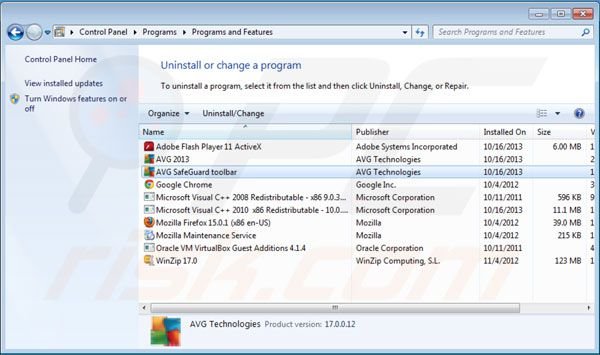
W oknie odinstalowywania programów: spójrz na "AVG SafeGuard toolbar". Wybierz go i kliknij przycisk "Odinstaluj" i "Usuń"
Po odinstalowaniu paska narzędzi AVG SafeGuard, który powoduje przekierowania przeglądarki do strony mysearch.avg.com, przeskanuj komputer w poszukiwaniu wszelkich pozostałych niepożądanych składników. Aby przeskanować komputer użyj zalecanego oprogramowanie antyspyware. Usuń wszystkie wpisy, które ten program wykrywa, aby upewnić się, czy komputer jest czysty od wszelkich możliwych infekcji spyware i malware.
POBIERZ narzędzie do usuwania złośliwego oprogramowania
Combo Cleaner sprawdza, czy twój komputer został zainfekowany. Aby korzystać z w pełni funkcjonalnego produktu, musisz kupić licencję na Combo Cleaner. Dostępny jest 7-dniowy bezpłatny okres próbny. Combo Cleaner jest własnością i jest zarządzane przez RCS LT, spółkę macierzystą PCRisk.
Usuwanie przekierowania AVG search z przeglądarek:
Film pokazujący jak usunąć potencjalnie niechciane dodatki z przeglądarki:
 Usuwanie złośliwych dodatków z Internet Explorer:
Usuwanie złośliwych dodatków z Internet Explorer:
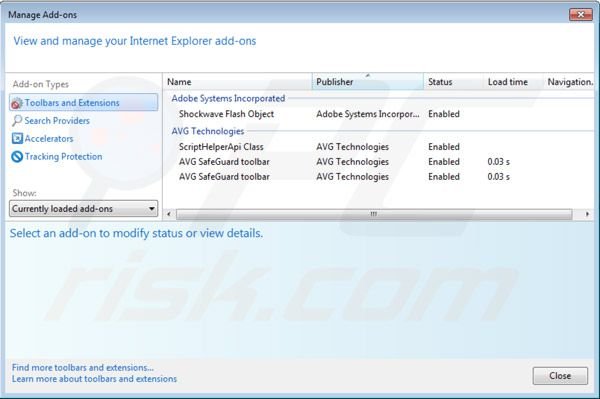
Kliknij na ikonę "koła zębatego" ![]() (w prawym górnym rogu przeglądarki Internet Explorer). Wybierz opcję "Zarządzaj dodatkami". Spójrz na "AVG SafeGuard toolbar" i "ScriptHelperApi Class". Wybierz te wpisy i kliknij "Usuń".
(w prawym górnym rogu przeglądarki Internet Explorer). Wybierz opcję "Zarządzaj dodatkami". Spójrz na "AVG SafeGuard toolbar" i "ScriptHelperApi Class". Wybierz te wpisy i kliknij "Usuń".
Zmień stronę główną:
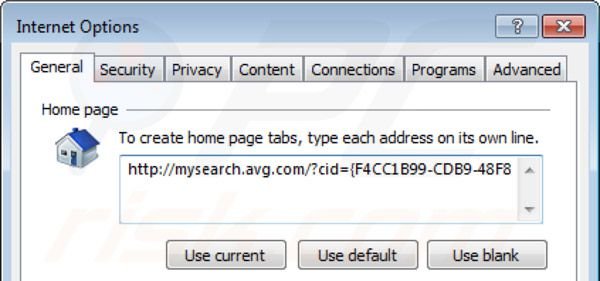
Aby zmienić swoją stronę z mysearch.avg.com na preferowaną:
Kliknij na ikonę "koła zębatego" ![]() (w prawym górnym rogu przeglądarki Internet Explorer). Wybierz "Opcje internetowe". W otwartym oknie usuń mysearch.avg.com i wprowadź preferowaną domenę, która otworzy się za każdym po uruchomieniu programu Internet Explorer.
(w prawym górnym rogu przeglądarki Internet Explorer). Wybierz "Opcje internetowe". W otwartym oknie usuń mysearch.avg.com i wprowadź preferowaną domenę, która otworzy się za każdym po uruchomieniu programu Internet Explorer.
Zmiana domyślnej wyszukiwarki:
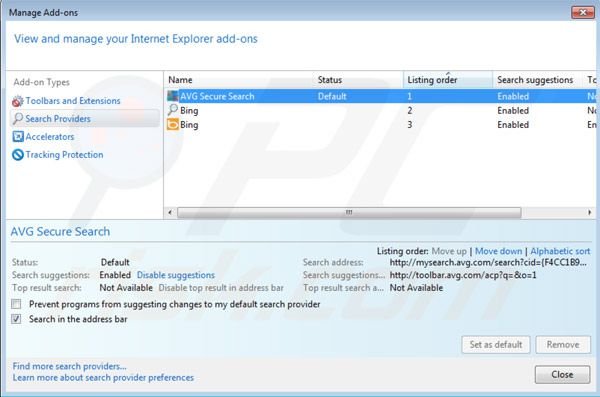
Kliknij na ikonę "koła zębatego" ![]() (w prawym górnym rogu przeglądarki Internet Explorer). Wybierz opcję "Zarządzaj dodatkami". W otwartym oknie wybierz "Dostawcy wyszukiwania". Ustaw "Google", "Bing" lub jakąkolwiek inną preferowaną wyszukiwarkę jako domyślną, a następnie usuń "AVG Secure Search".
(w prawym górnym rogu przeglądarki Internet Explorer). Wybierz opcję "Zarządzaj dodatkami". W otwartym oknie wybierz "Dostawcy wyszukiwania". Ustaw "Google", "Bing" lub jakąkolwiek inną preferowaną wyszukiwarkę jako domyślną, a następnie usuń "AVG Secure Search".
Metoda opcjonalna:
Jeśli nadal występują problemy z usunięciem avg search (porywacz przeglądarki), możesz zresetować ustawienia programu Internet Explorer do domyślnych.
Użytkownicy Windows XP: Kliknij Start i kliknij Uruchom. W otwartym oknie wpisz inetcpl.cpl. W otwartym oknie kliknij na zakładkę Zaawansowane, a następnie kliknij Reset.

Użytkownicy Windows Vista i Windows 7: Kliknij logo systemu Windows, w polu wyszukiwania wpisz inetcpl.cpl i kliknij enter. W otwartym oknie kliknij na zakładkę Zaawansowane, a następnie kliknij Reset.

Użytkownicy Windows 8: Otwórz Internet Explorer i kliknij ikonę koła zębatego. Wybierz Opcje internetowe.

W otwartym oknie wybierz zakładkę Zaawansowane.

Kliknij przycisk Reset.

Potwierdź, że chcesz przywrócić ustawienia domyślne przeglądarki Internet Explorer, klikając przycisk Reset.

 Usuwanie złośliwych rozszerzeń z Google Chrome:
Usuwanie złośliwych rozszerzeń z Google Chrome:
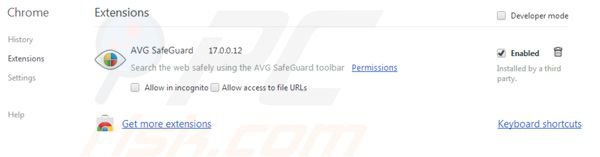
Kliknij na ikonę menu Chrome ![]() (w prawym górnym rogu przeglądarki Google Chrome). Wybierz opcję "Narzędzia" i kliknij na "Rozszerzenia". Znajdź "AVG SafeGuard". Zaznacz go i kliknij na ikonę kosza.
(w prawym górnym rogu przeglądarki Google Chrome). Wybierz opcję "Narzędzia" i kliknij na "Rozszerzenia". Znajdź "AVG SafeGuard". Zaznacz go i kliknij na ikonę kosza.
Zmień stronę główną:
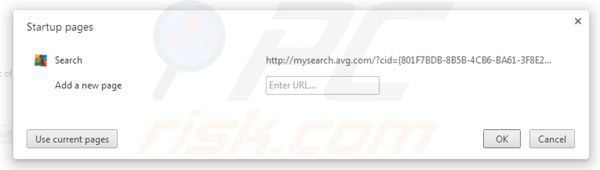
Zmień stronę główną Google Chrome z mysearch.avg.com na preferowaną przez Ciebie - kliknij na ikonę menu Chrome ![]() (w prawym górnym rogu przeglądarki Google Chrome) i wybierz "Ustawienia". W sekcji "Na starcie" kliknij "ustaw strony". Umieść kursor myszy na "Szukaj" i kliknij symbol x. Teraz możesz dodać preferowaną stronę jako stronę główną.
(w prawym górnym rogu przeglądarki Google Chrome) i wybierz "Ustawienia". W sekcji "Na starcie" kliknij "ustaw strony". Umieść kursor myszy na "Szukaj" i kliknij symbol x. Teraz możesz dodać preferowaną stronę jako stronę główną.
Zmiana domyślnej wyszukiwarki:
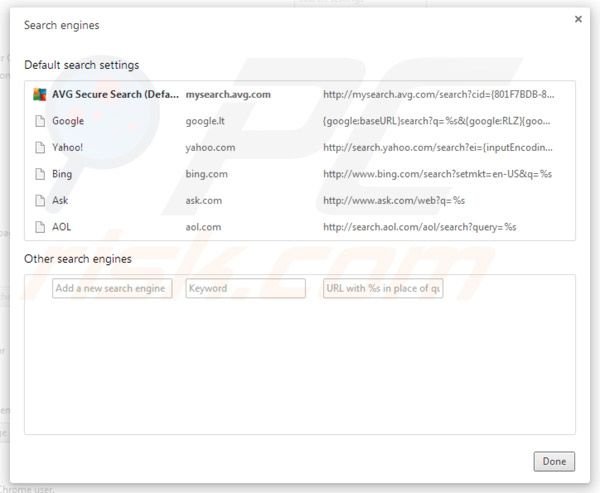
Aby zmienić domyślną wyszukiwarkę w Google Chrome: Kliknij na ikonę menu Chrome ![]() (w prawym górnym rogu przeglądarki Google Chrome) i wybierz "Ustawienia". W sekcji "Szukaj" kliknij "Zarządzaj wyszukiwarkami...", usuń "AVG Secure Search" i dodaj lub wybierz preferowaną.
(w prawym górnym rogu przeglądarki Google Chrome) i wybierz "Ustawienia". W sekcji "Szukaj" kliknij "Zarządzaj wyszukiwarkami...", usuń "AVG Secure Search" i dodaj lub wybierz preferowaną.
Metoda opcjonalna:
Jeśli nadal masz problem z usunięciem avg search (porywacz przeglądarki), przywróć ustawienia swojej przeglądarki Google Chrome. Kliknij ikonę menu Chrome ![]() (w prawym górnym rogu Google Chrome) i wybierz Ustawienia. Przewiń w dół do dołu ekranu. Kliknij link Zaawansowane….
(w prawym górnym rogu Google Chrome) i wybierz Ustawienia. Przewiń w dół do dołu ekranu. Kliknij link Zaawansowane….

Po przewinięciu do dołu ekranu, kliknij przycisk Resetuj (Przywróć ustawienia do wartości domyślnych).

W otwartym oknie potwierdź, że chcesz przywrócić ustawienia Google Chrome do wartości domyślnych klikając przycisk Resetuj.

 Usuwanie złośliwych wtyczek z Mozilla Firefox:
Usuwanie złośliwych wtyczek z Mozilla Firefox:
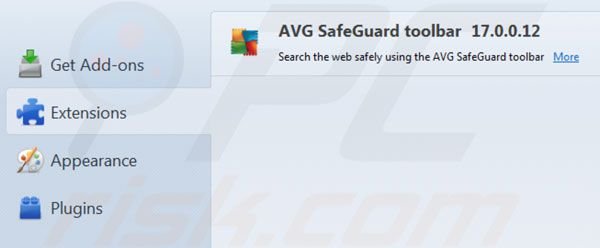
Kliknij menu Firefox ![]() (w prawym górnym rogu okna głównego) wybierz "Dodatki". Kliknij na "Rozszerzenia" i usuń "AVG SafeGuard toolbar".
(w prawym górnym rogu okna głównego) wybierz "Dodatki". Kliknij na "Rozszerzenia" i usuń "AVG SafeGuard toolbar".
Zmień stronę główną:
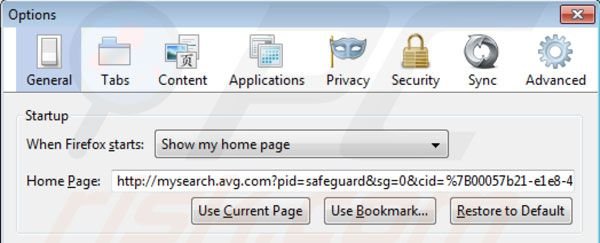
Aby zresetować Twoją stronę główną, kliknij menu Firefox ![]() (w prawym górnym rogu okna głównego) a następnie wybierz "Opcje". W otwartym oknie usuń mysearch.avg.com i wprowadź preferowaną domenę.
(w prawym górnym rogu okna głównego) a następnie wybierz "Opcje". W otwartym oknie usuń mysearch.avg.com i wprowadź preferowaną domenę.
Zmiana domyślnej wyszukiwarki:
W pasku adresu URL wpisz about: config i naciśnij Enter.
Kliknij "Będę ostrożny, obiecuję!".
W filtrze wyszukiwania na górze, typu: "mysearch.avg.com"
Kliknij prawym przyciskiem myszy na znajdując preferencji i wybierz "Reset", aby przywrócić domyślne wartości.
Metoda opcjonalna:
Użytkownicy komputerów, którzy mają problemy z usunięciem avg search (porywacz przeglądarki), mogą zresetować ustawienia Mozilla Firefox do domyślnych.
Otwórz Mozilla Firefox i w prawym górnym rogu okna głównego kliknij menu Firefox ![]() . W otworzonym menu kliknij na ikonę Otwórz Menu Pomoc
. W otworzonym menu kliknij na ikonę Otwórz Menu Pomoc![]() .
.

Wybierz Informacje dotyczące rozwiązywania problemów.

W otwartym oknie kliknij na przycisk Reset Firefox.

W otwartym oknie potwierdź, że chcesz zresetować ustawienia Mozilla Firefox do domyślnych klikając przycisk Reset.

 Usuwanie złośliwych rozszerzeń z Safari:
Usuwanie złośliwych rozszerzeń z Safari:

Upewnij się, że Twoja przeglądarka Safari jest aktywna, kliknij menu Safari i wybierz Preferencje....

W otwartym oknie preferencji wybierz zakładkę Rozszerzenia. Zlokalizuj wszelkie ostatnio zainstalowane podejrzane rozszerzenia i odinstaluj je.

W oknie preferencji wybierz zakładkę Ogólne i upewnij się, że Twoja strona domowa jest ustawiona na preferowany URL. Jeżeli jest zmieniona na porywacz przeglądarki, zmień to.

W oknie preferencji wybierz zakładkę Szukaj i upewnij się, że wybrana jest Twoja preferowana wyszukiwarka.
Metoda opcjonalna:
Upewnij się, że Twoja przeglądarka Safari jest aktywna i kliknij menu Safari. Z rozwijanego menu wybierz Wyczyść historię i dane witryn...

W otwartym oknie wybierz całą historię i kliknij przycisk wyczyść historię.

 Usuwanie złośliwych rozszerzeń z Microsoft Edge:
Usuwanie złośliwych rozszerzeń z Microsoft Edge:

Kliknij ikonę menu Edge ![]() (w prawym górnym rogu Microsoft Edge) i wybierz "Rozszerzenia". Znajdź wszelkie ostatnio zainstalowane podejrzane dodatki przeglądarki i usuń je.
(w prawym górnym rogu Microsoft Edge) i wybierz "Rozszerzenia". Znajdź wszelkie ostatnio zainstalowane podejrzane dodatki przeglądarki i usuń je.
Zmień ustawienia strony domowej i nowej zakładki:

Kliknij ikonę menu Edge ![]() (w prawym górnym rogu Microsoft Edge) i wybierz „Ustawienia". W sekcji "Po uruchomieniu" poszukaj nazwy porywacza przeglądarki i kliknij "Wyłącz".
(w prawym górnym rogu Microsoft Edge) i wybierz „Ustawienia". W sekcji "Po uruchomieniu" poszukaj nazwy porywacza przeglądarki i kliknij "Wyłącz".
Zmień swoją domyślną wyszukiwarkę internetową:

Aby zmienić swoją domyślną wyszukiwarkę w Microsoft Edge: Kliknij ikonę menu Edge ![]() (w prawym górnym rogu Microsoft Edge), wybierz "Prywatność i usługi", przewiń w dół strony i wybierz "Pasek adresu". W sekcji "Wyszukiwarki używane w pasku adresu" poszukaj nazwy niechcianej wyszukiwarki internetowej, a po jej zlokalizowaniu kliknij przycisk "Wyłącz" obok niej. Możesz też kliknąć "Zarządzanie wyszukiwarkami". W otwartym menu poszukaj niechcianej wyszukiwarki internetowej. Kliknij ikonę puzzli
(w prawym górnym rogu Microsoft Edge), wybierz "Prywatność i usługi", przewiń w dół strony i wybierz "Pasek adresu". W sekcji "Wyszukiwarki używane w pasku adresu" poszukaj nazwy niechcianej wyszukiwarki internetowej, a po jej zlokalizowaniu kliknij przycisk "Wyłącz" obok niej. Możesz też kliknąć "Zarządzanie wyszukiwarkami". W otwartym menu poszukaj niechcianej wyszukiwarki internetowej. Kliknij ikonę puzzli ![]() obok niej i wybierz "Wyłącz".
obok niej i wybierz "Wyłącz".
Metoda opcjonalna:
Jeśli nadal masz problemy z usunięciem avg search (porywacz przeglądarki), przywróć ustawienia przeglądarki Microsoft Edge. Kliknij ikonę menu Edge ![]() (w prawym górnym rogu Microsoft Edge) i wybierz Ustawienia.
(w prawym górnym rogu Microsoft Edge) i wybierz Ustawienia.

W otwartym menu ustawień wybierz Przywróć ustawienia.

Wybierz Przywróć ustawienia do ich wartości domyślnych. W otwartym oknie potwierdź, że chcesz przywrócić ustawienia Microsoft Edge do domyślnych, klikając przycisk Przywróć.

- Jeśli to nie pomogło, postępuj zgodnie z tymi alternatywnymi instrukcjami wyjaśniającymi, jak przywrócić przeglądarkę Microsoft Edge..
Podsumowanie:

Porywacz przeglądarki to takiego typu adware, które zmienia ustawienia przeglądarki internetowej użytkownika poprzez zmianę strony domowej i domyślnej wyszukiwarki na pewną domyślną niechcianą stronę internetową. Najczęściej tego typu adware infiltruje system operacyjny użytkownika poprzez pobrania bezpłatnego oprogramowania. Jeśli twoje pobieranie jest zarządzane przez klienta pobierania, należy zrezygnować z instalacji reklamowanych pasków narzędzi lub aplikacji, które chcą zmienić twoją stronę domową i domyślną wyszukiwarkę internetową.
Pomoc usuwania:
Jeśli masz problemy podczas próby usunięcia avg search (porywacz przeglądarki) ze swoich przeglądarek internetowych, powinieneś zwrócić się o pomoc na naszym forum usuwania malware.
Opublikuj komentarz:
Jeśli masz dodatkowe informacje na temat avg search (porywacz przeglądarki) lub jego usunięcia, prosimy podziel się swoją wiedzą w sekcji komentarzy poniżej.
Źródło: https://www.pcrisk.com/removal-guides/7390-avg-search-redirect
Udostępnij:

Tomas Meskauskas
Ekspert ds. bezpieczeństwa, profesjonalny analityk złośliwego oprogramowania
Jestem pasjonatem bezpieczeństwa komputerowego i technologii. Posiadam ponad 10-letnie doświadczenie w różnych firmach zajmujących się rozwiązywaniem problemów technicznych i bezpieczeństwem Internetu. Od 2010 roku pracuję jako autor i redaktor Pcrisk. Śledź mnie na Twitter i LinkedIn, aby być na bieżąco z najnowszymi zagrożeniami bezpieczeństwa online.
Portal bezpieczeństwa PCrisk jest prowadzony przez firmę RCS LT.
Połączone siły badaczy bezpieczeństwa pomagają edukować użytkowników komputerów na temat najnowszych zagrożeń bezpieczeństwa w Internecie. Więcej informacji o firmie RCS LT.
Nasze poradniki usuwania malware są bezpłatne. Jednak, jeśli chciałbyś nas wspomóc, prosimy o przesłanie nam dotacji.
Przekaż darowiznęPortal bezpieczeństwa PCrisk jest prowadzony przez firmę RCS LT.
Połączone siły badaczy bezpieczeństwa pomagają edukować użytkowników komputerów na temat najnowszych zagrożeń bezpieczeństwa w Internecie. Więcej informacji o firmie RCS LT.
Nasze poradniki usuwania malware są bezpłatne. Jednak, jeśli chciałbyś nas wspomóc, prosimy o przesłanie nam dotacji.
Przekaż darowiznę
▼ Pokaż dyskusję